戴尔电脑怎么一键重装系统
- 分类:教程 回答于: 2022年06月06日 13:36:00
不少用户都在使用戴尔电脑。有的戴尔笔记本电脑用户遇到了系统故障的问题无法解决,需要重装系统。那么戴尔电脑怎么一键重装系统呢?考虑到很多戴尔用户还不清楚戴尔电脑如何重装系统,接下来小编就带来戴尔电脑重装系统的详细教程。
系统版本:windows7系统
品牌型号:戴尔
软件版本:小白系统v2290
方法步骤:
1、首先我们用电脑打开小白一键重装系统,点击在线重装选择我们需要安装的系统,点击“安装此系统”。
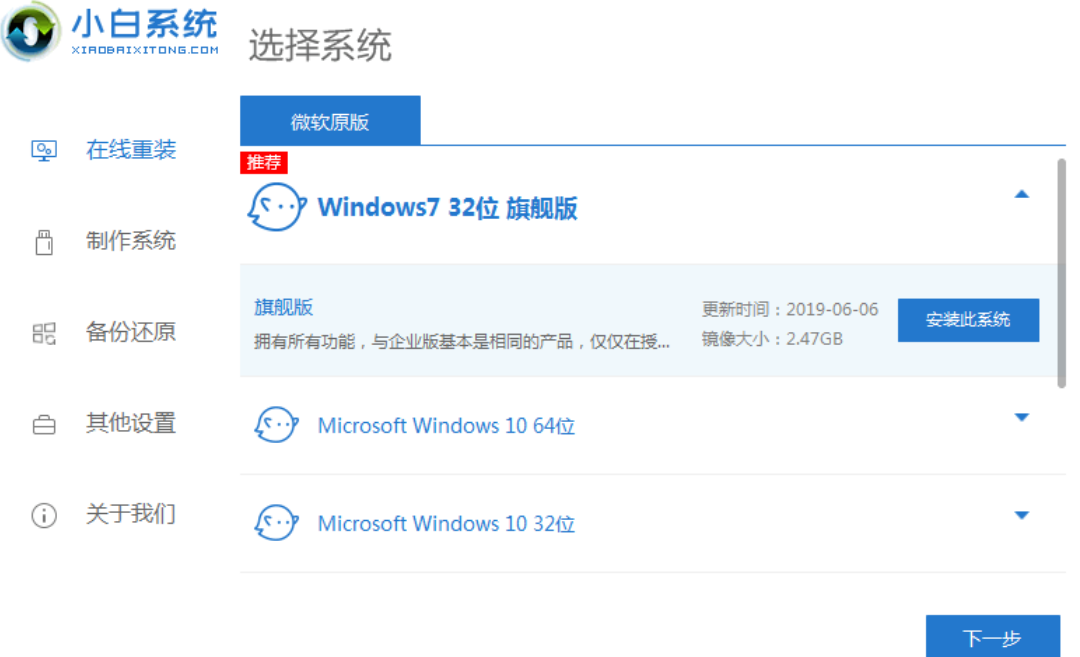
2、进入到下一个页面,我们勾选需要安装的系统软件,勾选完成后我们点击下一步。
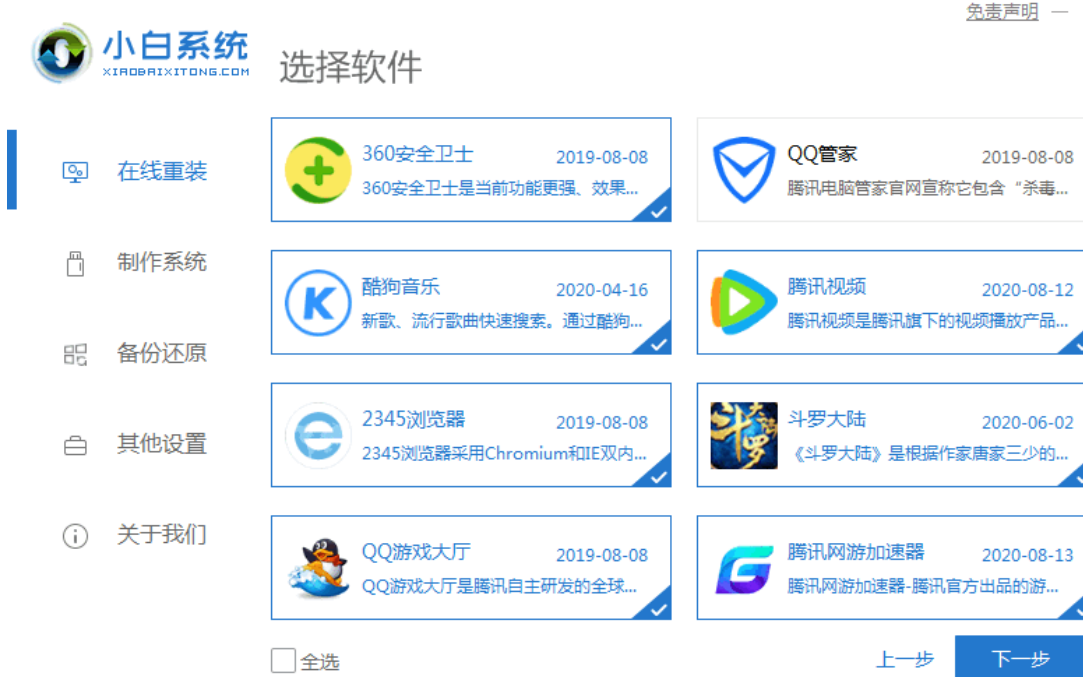
3、开始下载系统镜像文件及驱动,此时我们耐心等待安装完成即可。
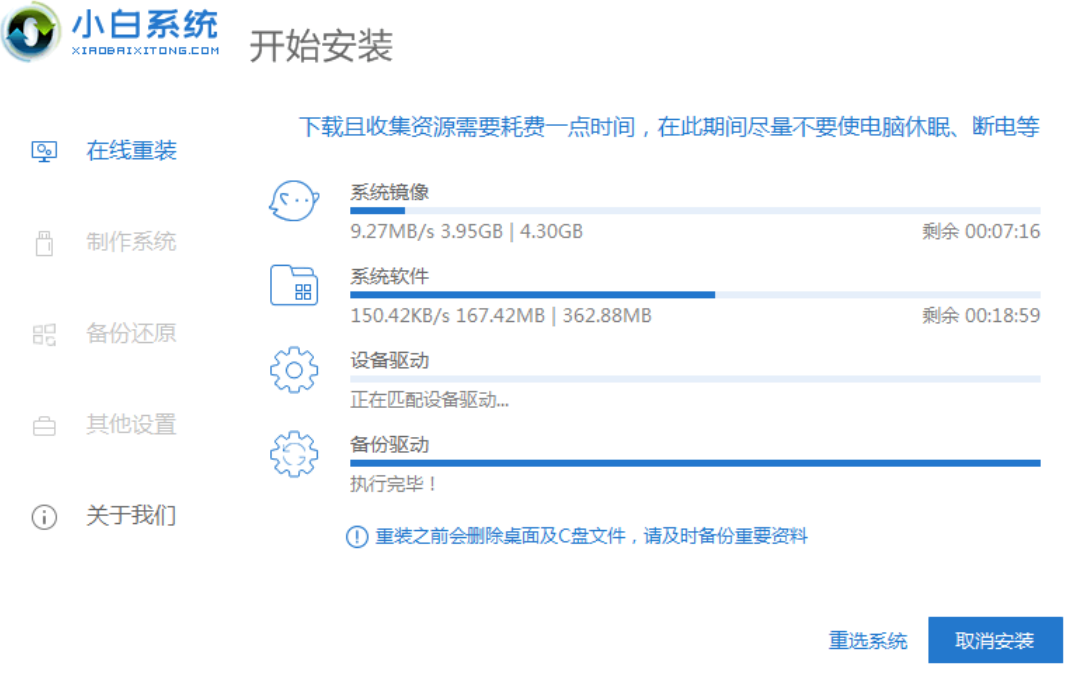
4、安装完成后会提示我们“立即重启”电脑。
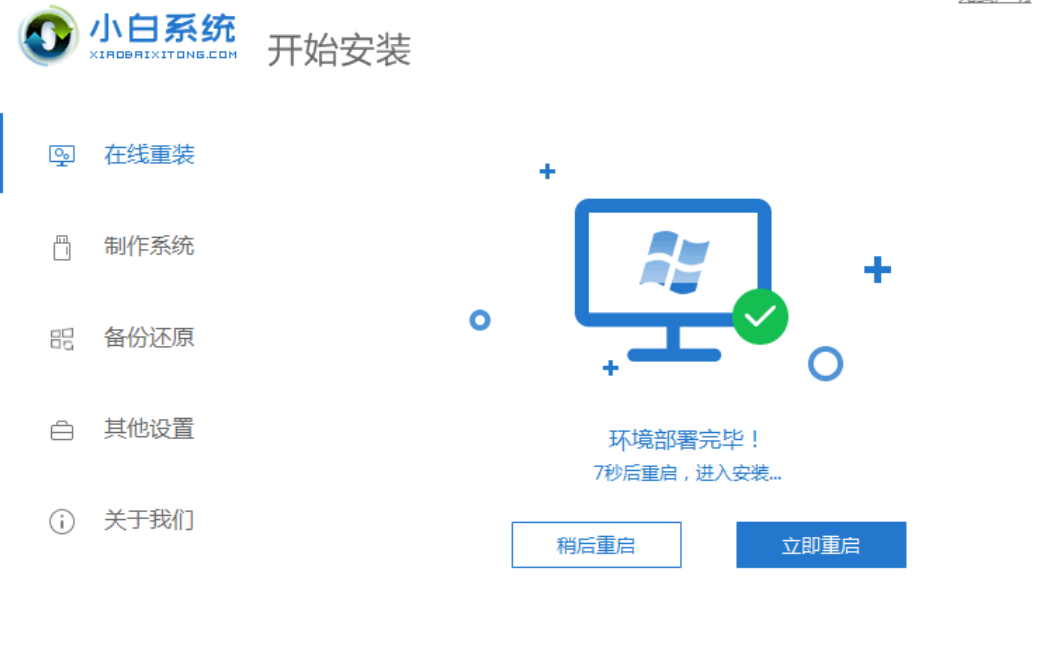
5、重启时进入到启动项页面我们选择第二个选项进入PE系统。
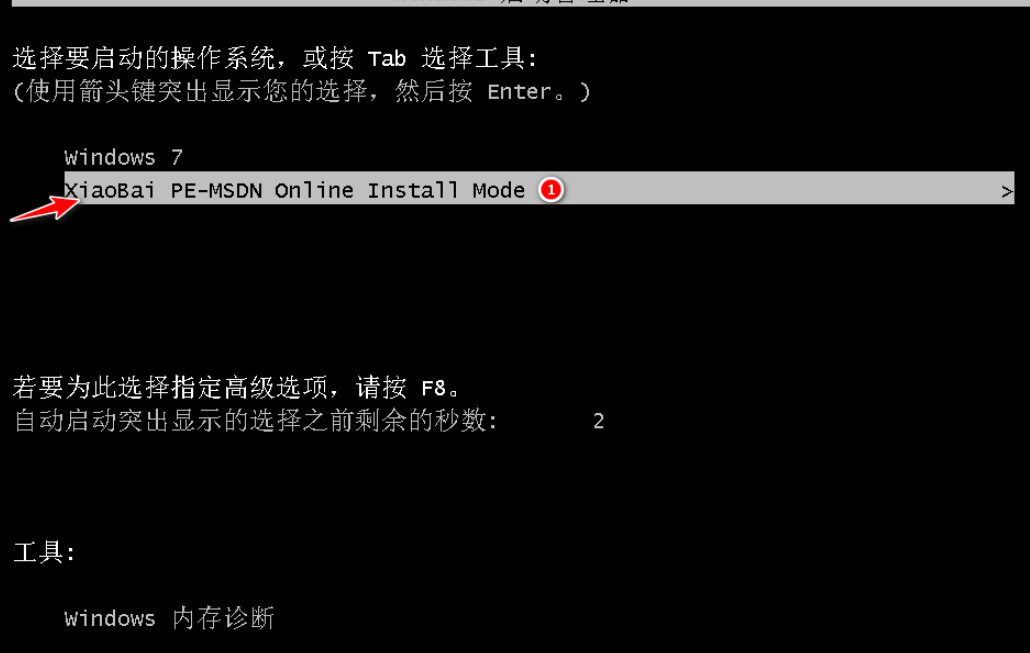
6、进入之后,打开我们的小白一键重装系统会进行自动安装镜像文件,我们只需耐心等待就好了。

7、安装完成后,我们再次点击“立即重启”,当电脑进入到win7系统桌面时,安装就完成啦,接下来就可以使用win7专业版系统了。

总结
以上便是戴尔电脑一键重装系统具体步骤,希望对大家有帮助。
 有用
26
有用
26


 小白系统
小白系统


 1000
1000 1000
1000 1000
1000 1000
1000 1000
1000 1000
1000 1000
1000 1000
1000 1000
1000 1000
1000猜您喜欢
- 怎么看电脑显卡驱动是否正常..2021/12/01
- 硬盘坏了能修吗2015/07/07
- 戴尔xp13系统下载安装教程2022/06/19
- 电脑系统怎么装?2022/08/28
- 平板电脑怎么重装系统2022/11/09
- 小米系统下载的系统安装包在哪里..2022/03/03
相关推荐
- 最详细的U盘重新安装系统教程..2016/10/01
- win8应用商店打不开怎么办?..2015/12/24
- windows找不到文件无法卸载怎么办..2022/06/04
- 图文演示极速一键重装系统教程..2021/06/22
- 笔记本电脑怎么看电脑内存的步骤..2022/04/13
- 小白一建重装系统有什么危害的相关问..2022/11/13

















